براي داشتن يک وبسايت نياز به دانش و مهارت برنامهنويسي و تسلط به گرافيک براي طراحي قالبي زيبا و ايجاد محتوايي غني و ارزشمند داريم. همچنين يک دامنه و هاست نيز بايد براي وبسايت خود تهيه کنيم. اين همه مهارت براي داشتن وبسايت گاهي افراد را از داشتن وبسايت مايوس ميکند. افرادي که به حوزه وب علاقه دارند و ميخواهند بصورت مستقل وبسايت خود را طراحي کنند گاهي درگير يادگيري مهارتهاي زيادي ميشوند که تسلط بر همهي آنها زمانبر و مشکل به نظر ميرسد. آيا تا به حال با وردپرس کار کردهايد؟ بيايم با هم راه و روشهاي مختلف را براي حل اين مشکل بررسي کنيم.
راه حل اول – برنامهنويسي :
مدت زماني را براي يادگيري زبانهاي برنامهنويسي از قبيل PHP يا Asp و CSS، javascript و Jquery و همچنين زبان نشانه گذاري HTML صرف کنيد. ( با زبانهاي برنامهنويسي محبوب در سال 2019 در اينجا آشنا شويد) و در کنار اين مباحث نرم افزارهاي گرافيکي Photoshop و ايلاستريتور را نيز بايد تا حدي ياد بگيريد. يادگيري اصول و نکات سئو نيز به شما در اين مسير کمک خواهد کرد.
راه حل دوم – عضو شدن در يک تيم :
يک تيم تشکيل دهيد و هر بخش وظيفه انجام يک قسمت از وبسايت را به عهده بگيرد. براي مثال بخش گرافيک، بخش طراحي قالب و بخش برنامه نويس يا به اصطلاح Backend سايت در نهايت يک بخش نيز وظيف توليد محتوا و سئو را به عهده بگيرد.
راه حل سوم – سفارش پروژه:
اگر صرفا داشتن يک وبسايت براي شما اهميت دارد و نميخواهيد خودتان يک طراح وبسايت باشيد ميتوانيد پروژه را با ويژگيهايي که دارد تحويل يک تيم دهيد و مطابق هزينه هاي برآورده شده پس از يک مدتي وبسايت خود را تحويل بگيريد. در اين حالت شما تنها يک وبسايت داريد ولي طراح وبسايت بشمار نميآييد.



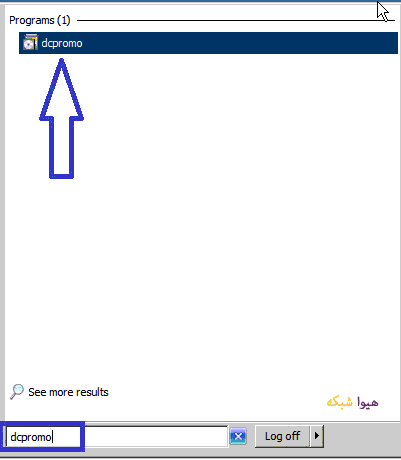
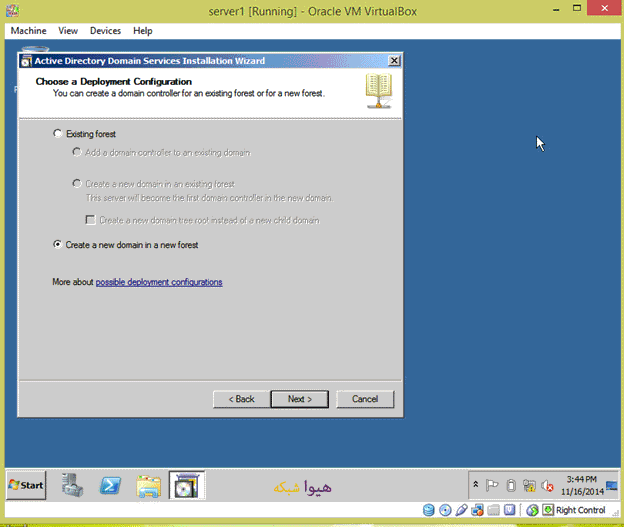

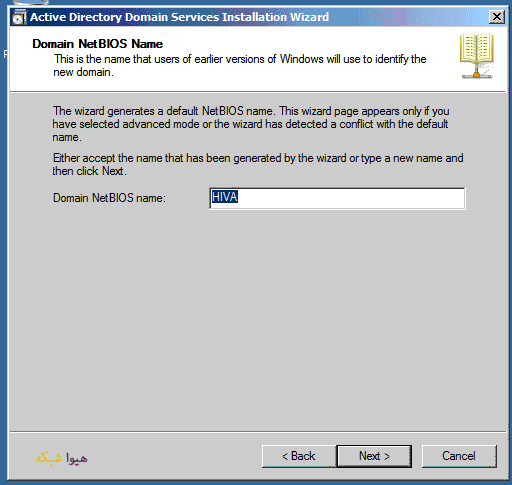


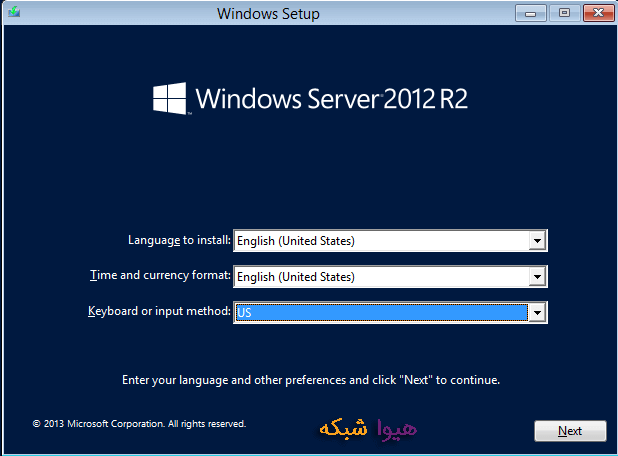

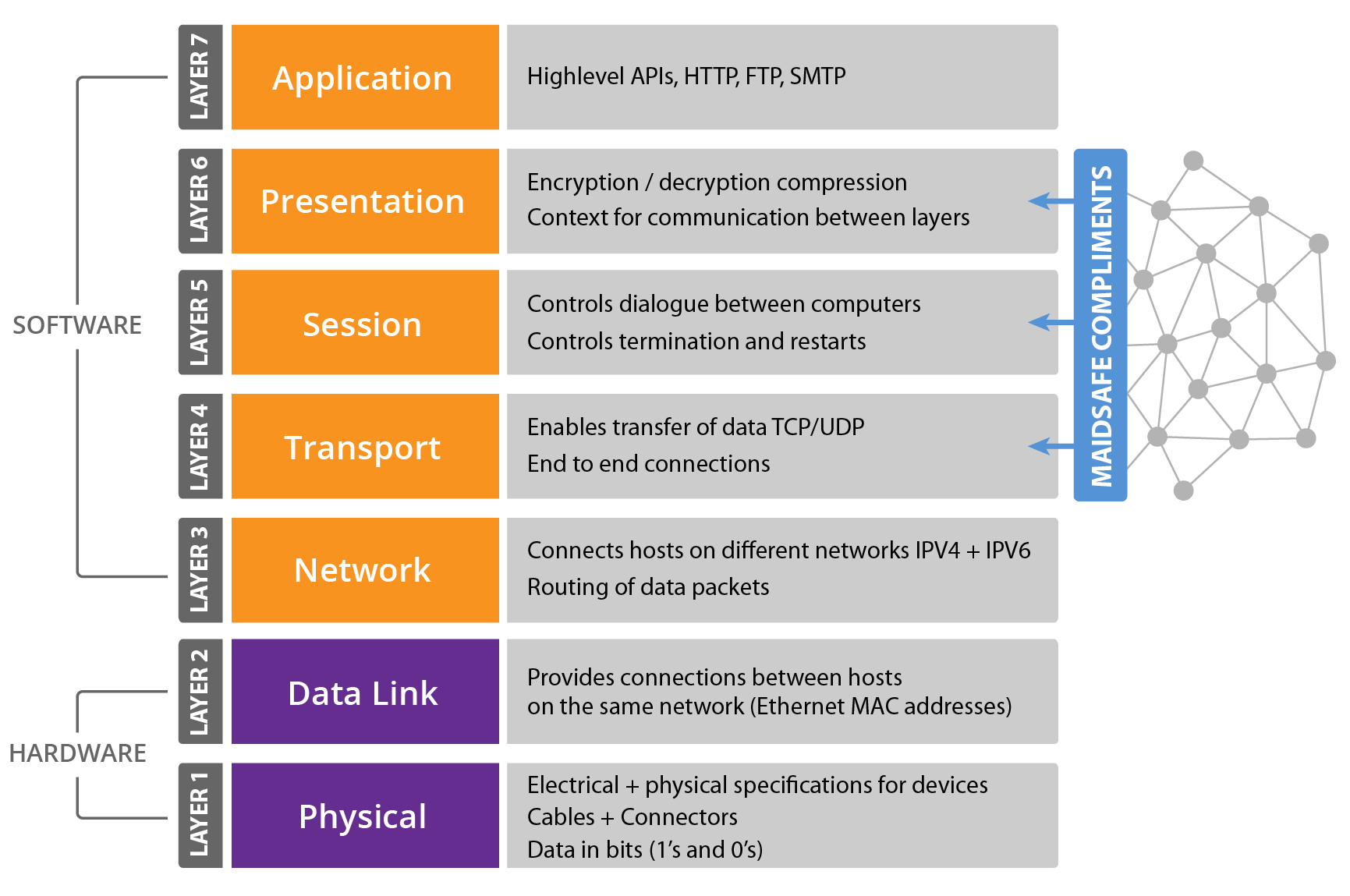

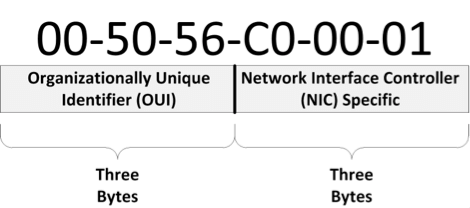


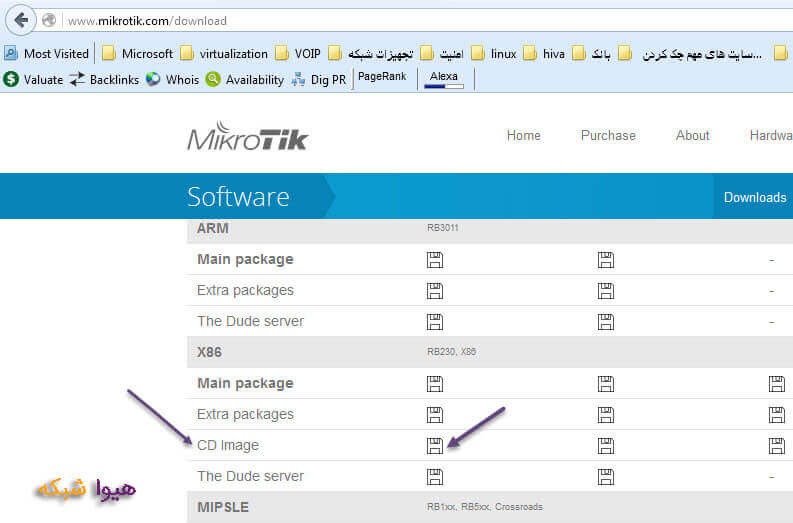

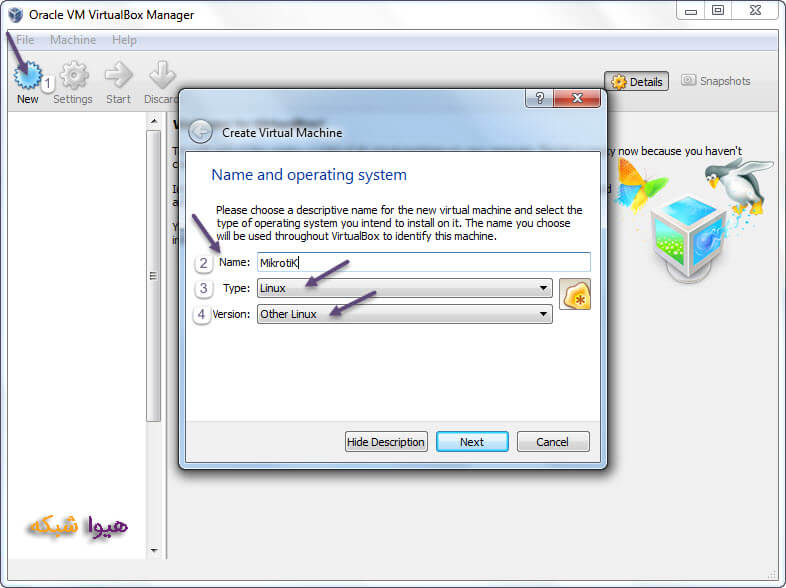

















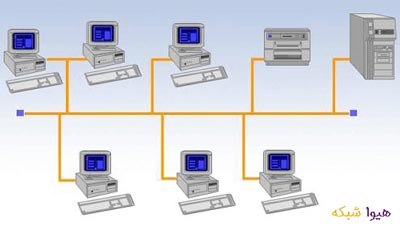




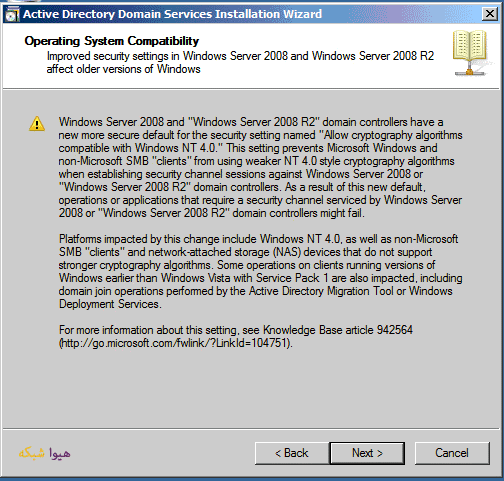


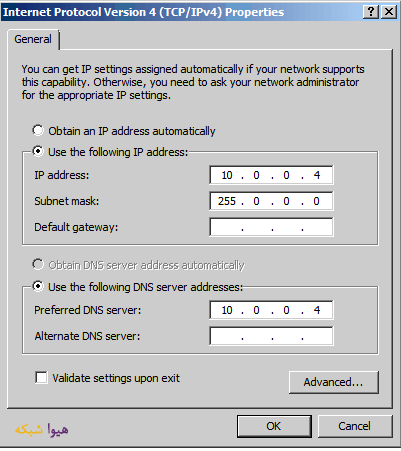
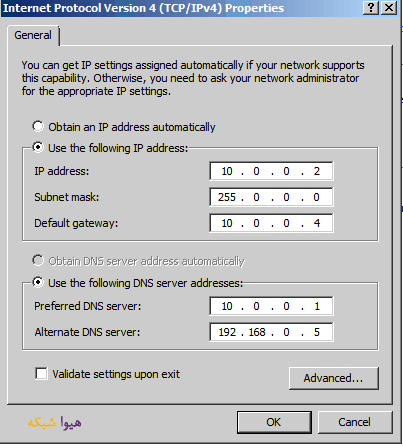
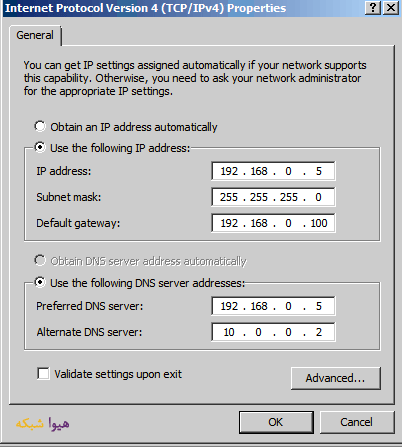


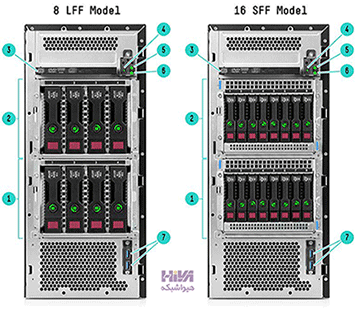
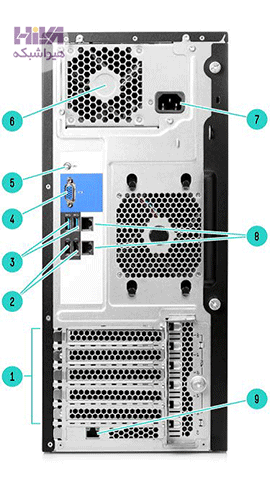


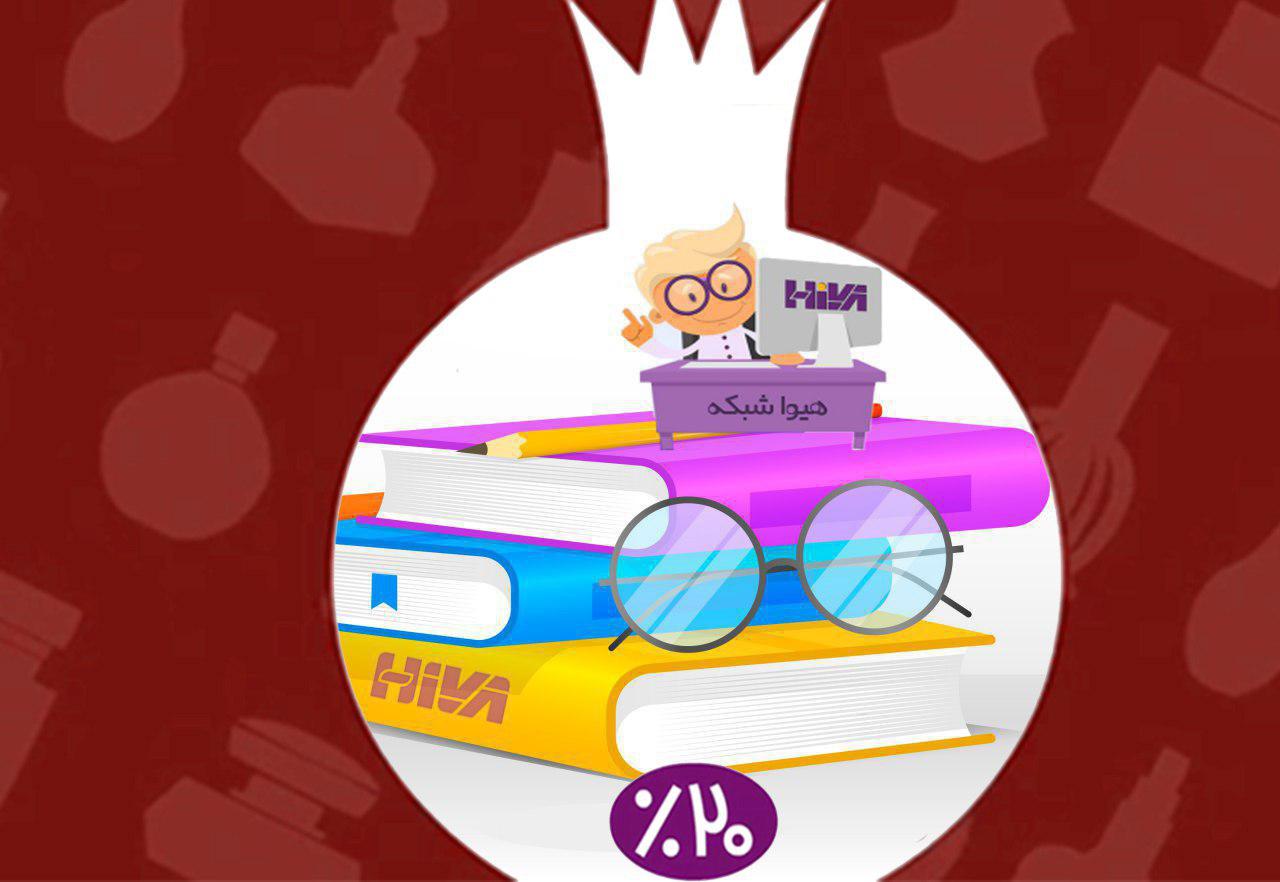

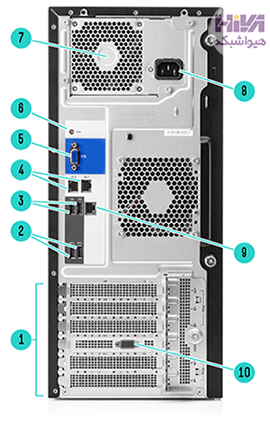
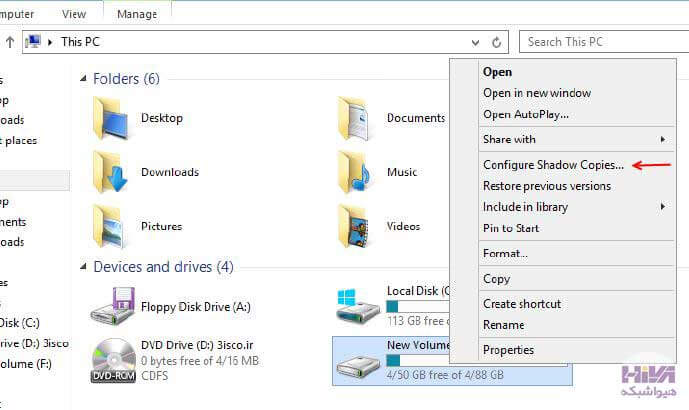
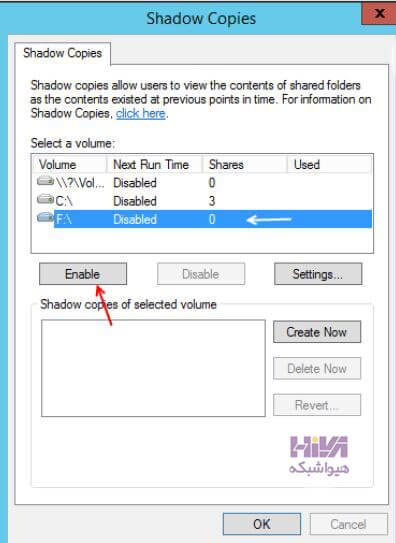

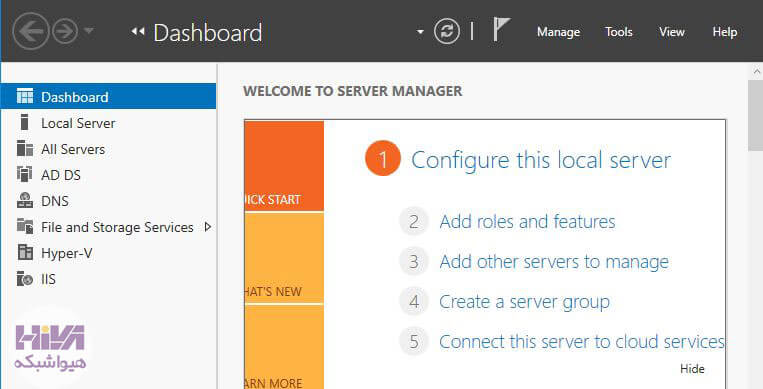
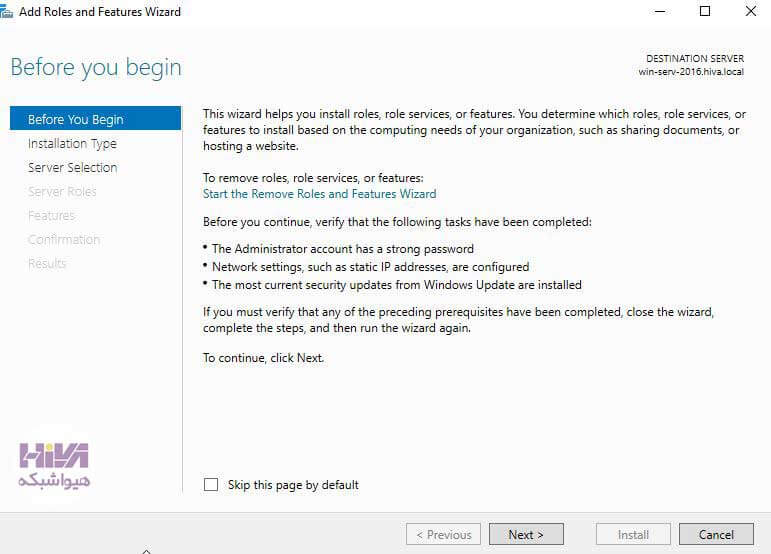


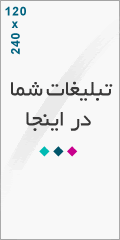
درباره این سایت